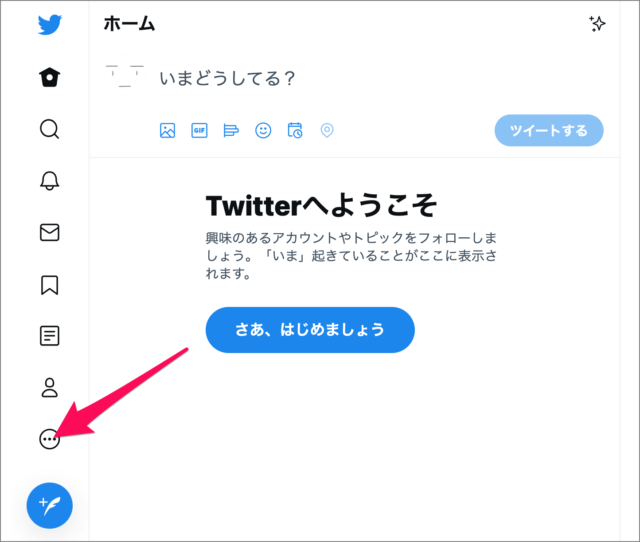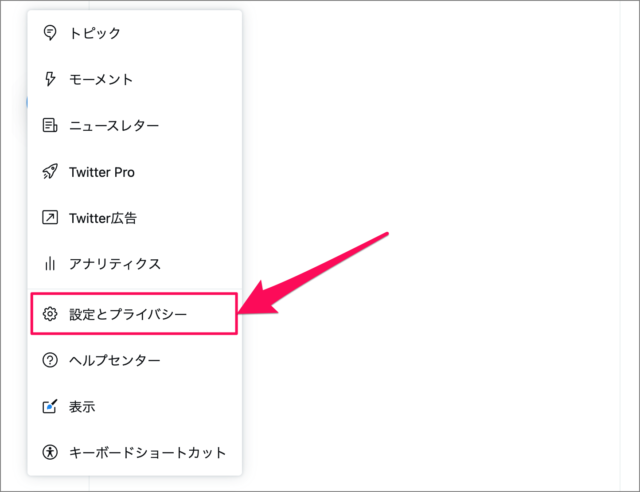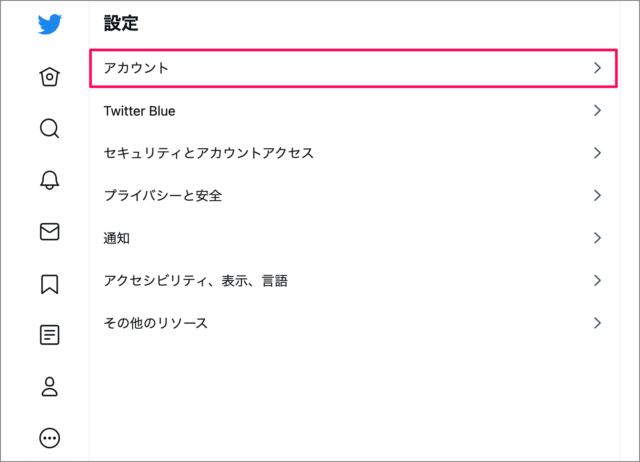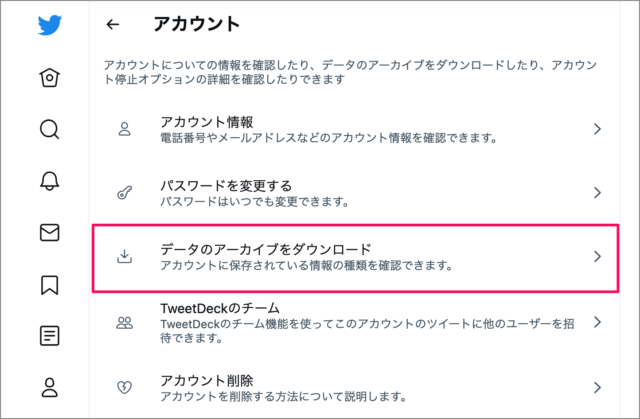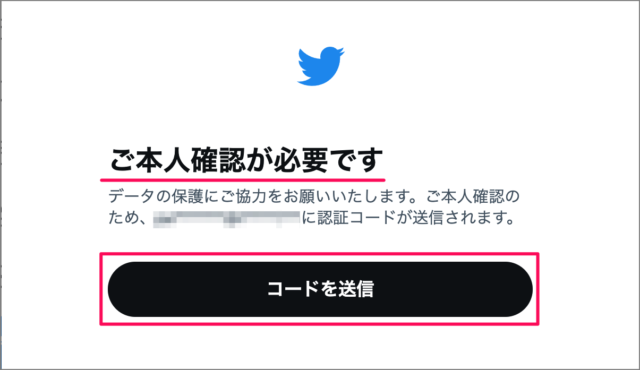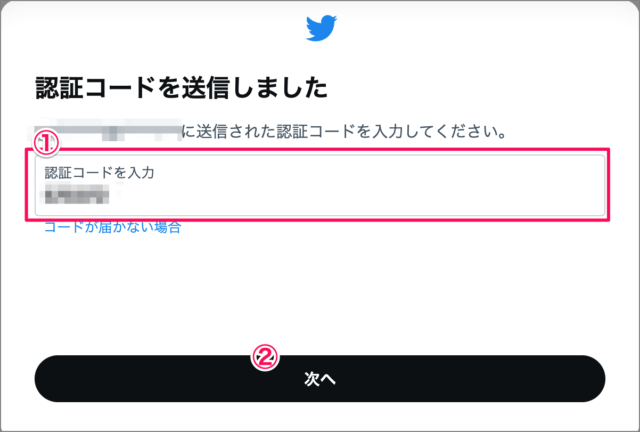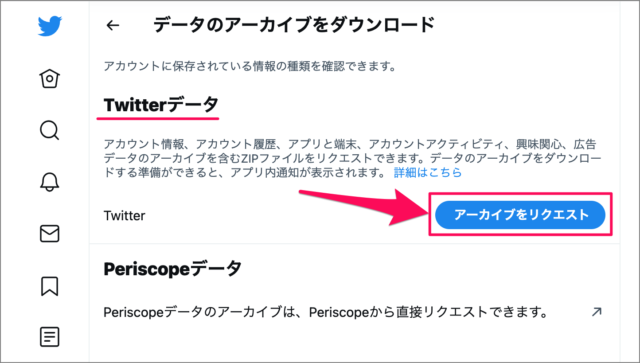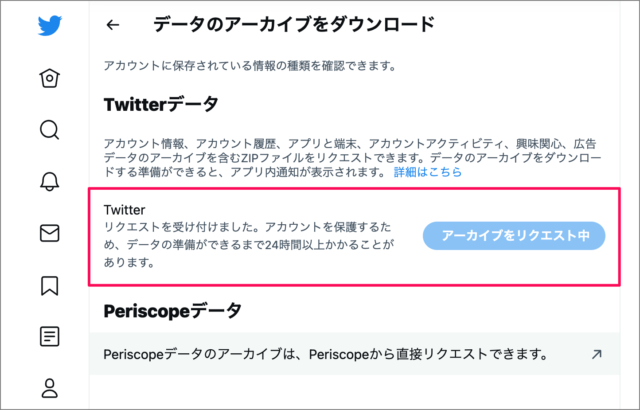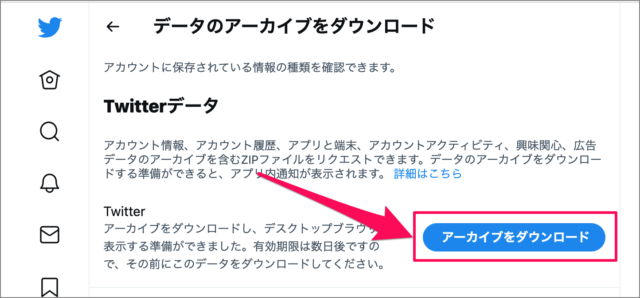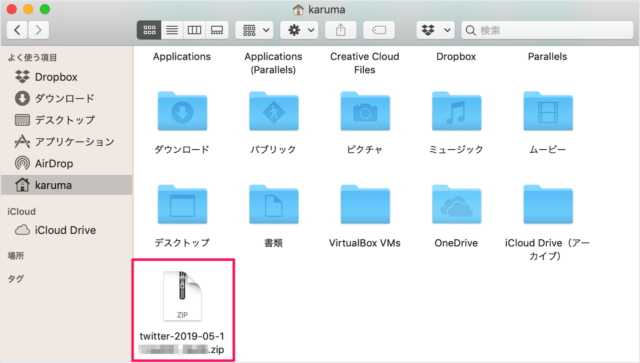Twitter では
プロフィールアイコン画像DM……
などのデータをダウンロードすることができるので、ここではその方法をみていきます。
Twitterデータデータをダウンロード
それでは実際にダウンロードしてみましょう。
Twitterにログイン
「Twitter」にアクセスし、ログインしましょう。 ※ ログインできない場合はこちらをご覧ください。Twitterにログインする方法 ※ パスワードを忘れた場合はこちらを参考にリセットしましょう。Twitterアカウント – パスワードのリセットする(忘れた場合) 「・・・」をクリックすると メニューが表示されるので、「設定とプライバシー」をクリックしましょう。
Twitterの設定
設定です。「アカウント」をクリックします。
アカウント
「データのアーカイブをダウンロード」をクリックします。
本人確認
本人確認です。「コードを送信」をクリックします。
認証コードの入力
①受け取った「認証コード」を入力し②「次へ」をクリックします。
Twitterデータ
Twitterデータの「アーカイブをリクエスト」しましょう。 アーカイブのリクエストが受け付けられました。 データの準備ができるまで24時間以上かかることがあります。 とのことです。しばらく待ちましょう。
アーカイブのダウンロード
データの準備ができると「アーカイブをダウンロード」することができます。
zipファイル
このようなzipファイルをダウンロードすることができます。 zipファイルの中にはプロフィール、アイコン画像、今までに投稿したツイート……などのデータを取得することができます。
Twitterの使い方
Twitter の使い方はこちらをご覧ください。
Twitterアカウントのユーザー IDを確認(表示)する方法Twitter – キーワードのミュートする方法/解除する方法Twitter – ショートカットキーの一覧表(まとめ)Twitter – 連携アプリを許可する方法と注意点Twitter(ツイッター)の設定と使い方まとめ